-
Cómo hacer un logo de arranque personalizado Con GIMP
-
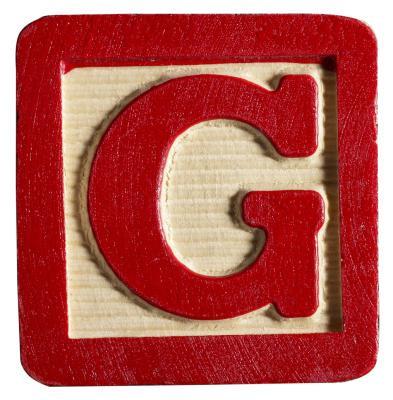
Un logo de arranque personalizado es una imagen que aparece como sistema operativo de su ordenador está arrancando. Por ejemplo, los sistemas operativos de Apple muestran una manzana que ha mordido. El programa de manipulación de imágenes Gimp está bien equipada para hacer logos de arranque personalizado, ya que proporciona comandos para la recopilación, ensamblaje, pintura sobre y realizar otras operaciones en las imágenes para producir un logotipo original. herramientas de capa de Gimp, por ejemplo, permiten crear imágenes de referencia para su logo en transparencias virtuales. Estas transparencias, cuando se combinan, aparecen como una única imagen unificada,.Instrucciones
1 Escribir en un papel una lista de cosas que quiere expresar con su logo de carga. Por ejemplo, si usted quiere expresar el amor por los coches deportivos se podría escribir: "Quiero mostrar mi amor por Ferrari y otros coches deportivos."
2 Descargar imágenes de la Web que ilustran visualmente cada artículo que indicó en el paso anterior. Para el ejemplo de automóviles usados anteriormente, es posible descargar imágenes de Ferraris y otros coches deportivos.
3 Abrir Gimp. Haga clic en el comando de menú "Archivo", "Abrir como capa", que le permite hacer una capa separada de cada imagen recoja.
4 Busque y haga doble clic en una de las imágenes que ha descargado para cargarlo en su propia capa Gimp.
5 Repita los pasos 3 y 4 para cada imagen que ha descargado.
6 Haga clic en los iconos de ojo de todos menos dos de las capas en la ventana "Capas" para que sólo estas dos capas visibles. Esto reduce el desorden de la imagen por lo que su mente puede hacer más fácilmente y de sentido de la insignia lluvia de ideas ideas para las imágenes que están viendo.
7 Haga clic en la herramienta "Mover" de la barra de herramientas, a continuación, arrastre en una de las imágenes visibles a varias posiciones alrededor de la otra imagen.
8 Repita el paso 7 para usar la herramienta "Mover" para experimentar con diferentes modalidades de las dos imágenes. Esto se llama "composición pictórica." Ir al siguiente paso cuando se haya creado una composición que te gusta.
9 Haga clic en el icono del ojo de otra capa para que su imagen visible, a continuación, utilizar los pasos 7 y 8 para arreglar la imagen con su composición Paso 8.
10 Repita el paso 9 para las imágenes restantes para crear una composición que ilustra todas las ideas que quería expresar desde el paso 1.
11 Haga clic en el icono "Nuevo" del menú "Capa" para hacer una nueva capa.
12 Arrastre el regulador "opacidad" en la ventana "Capa" hasta que la composición ha completado en el Paso 10 muestra débilmente a través de la nueva capa.
13 Haga clic en la herramienta "Pincel" de la barra de herramientas, a continuación, arrastre el puntero del ratón sobre cada línea de la composición para crear un logotipo original.
14 Haga clic en el comando "aplanar" del menú "Imagen" para comprimir todas las capas en una sola capa, que es necesaria para que la imagen utilizable por el sistema operativo.
